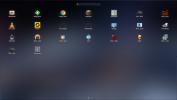Deshabilitar la ejecución automática / reproducción automática en Windows 7
La mayoría de las aplicaciones de malware se propagan debido a la Autorun función, que ejecuta automáticamente un archivo mencionado en la autorun.inf archivo ubicado en la raíz de cualquier dispositivo extraíble como USB. También el Abre la carpeta para ver archivos La opción se puede usar fácilmente para ejecutar cualquier archivo o ejecutable no deseado y, por lo tanto, existe el riesgo de que su computadora se infecte. Si un script de ejecución automática incluye algún código malicioso para obtener privilegios administrativos del sistema, no solo puede dañar el sistema operativo, sino también eliminar sus archivos y carpetas personales. Se recomienda deshabilitar el comportamiento de ejecución automática para unidades USB / discos duros externos para evitar que el sistema sufra ataques tan dañinos. En esta publicación, lo guiaremos a través del proceso de deshabilitación Autorun comportamiento tanto en Windows 7.
Todo lo que necesita hacer es iniciar el Correr cuadro de diálogo presionando Win + R, luego escribe Gpedit.msc y presione Ingresar.
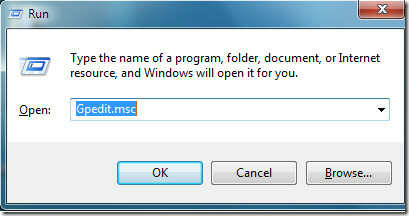
Se iniciará el Editor de políticas de grupo local.
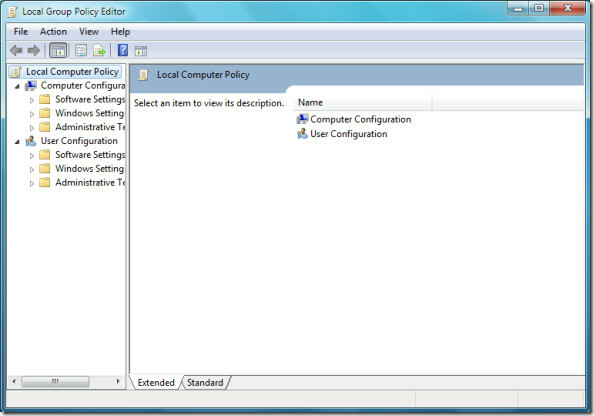
Ahora navega a Configuración de la computadora> Plantillas administrativas> Componentes de Windows.
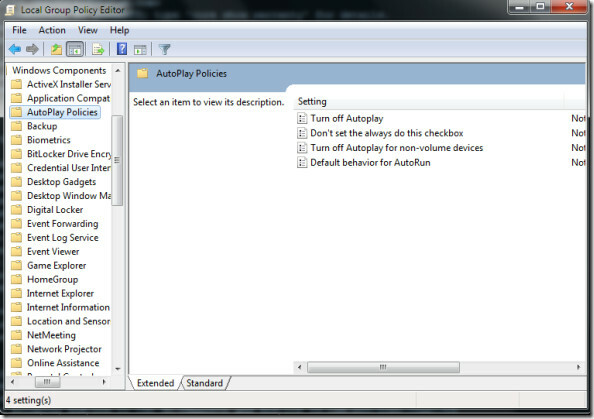
Localizar el Desactivar reproducción automática opción, luego haga clic con el botón derecho y elija la opción Editar opción.
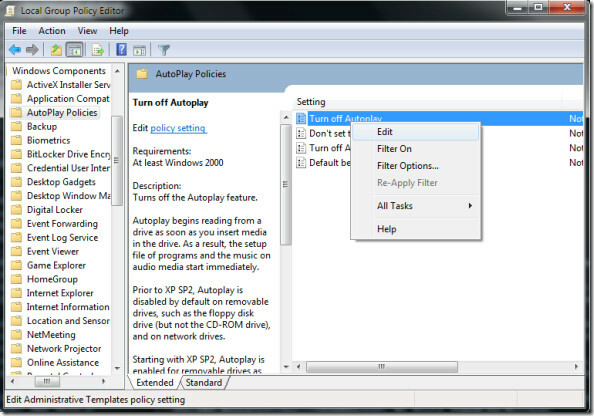
En el siguiente paso, haga clic en el Activado opción.
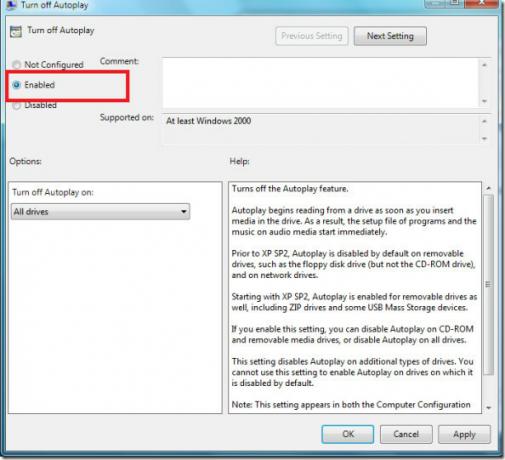
Haga clic en el Solicitar para completar la configuración. Asegúrate de seleccionar Todas las unidades en el menú desplegable de la Activar la reproducción automática opción, para deshabilitar la ejecución automática en todas las unidades. ¡Disfrutar!
Buscar
Mensajes Recientes
Photopus: aplique efectos fotográficos y filtros a imágenes en lote
Varios editores de fotos proporcionan conversión por lotes de fotos...
Cómo encontrar información de cualquier archivo de video / audio en detalles completos
Información de los medios es una herramienta gratuita que le brinda...
Obtenga un iPad como el Iniciador de aplicaciones en Windows
Microsoft experimentó con un iniciador de aplicaciones de pantalla ...